腾达无线路由器如何限制连接人数(Tenda路由器如何限制连接人数)
一、腾达无线路由器如何限制连接人数
可以有限制DHCP连接数和限制WIFI连接数两种办法。
方法一:限制DHCP连接数
点击192.168.1.1或192.168.0.1登录路由器管理界面;
点击“网络参数”中“DHCP服务器”,更换IP池开始地址、结束地址,就能限制IP地址的数量;
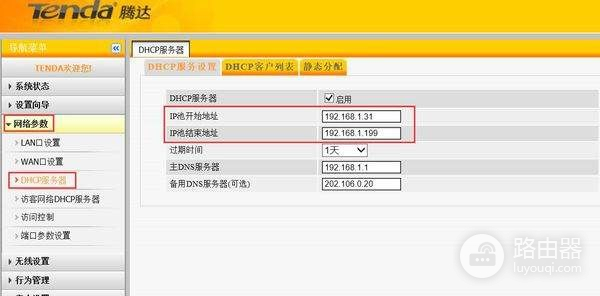
对于那些可以手动设置地址池以外的静态地址的蹭网者,可以关闭DHCP服务器并进行静态地址分配,输入IP地址和MAC地址添加就搞定;
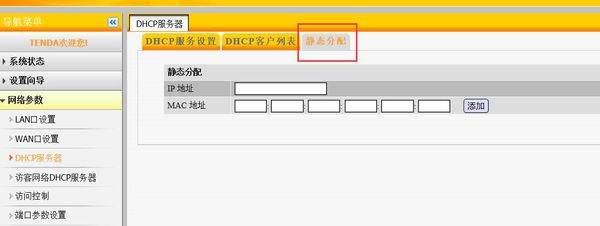
对于那些精通电脑的蹭网高手,就需要设置IP和MAC地址绑定,让非绑定设备不能连接,或者通过设置PPPOE服务器的方式来提供网络分配。
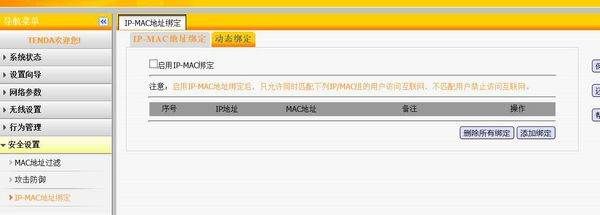
依然是登录路由器管理界面;
在“无线设置”中“基本设置”选项设置最大无线客户端接入数,限制WIFI连接数的数量。
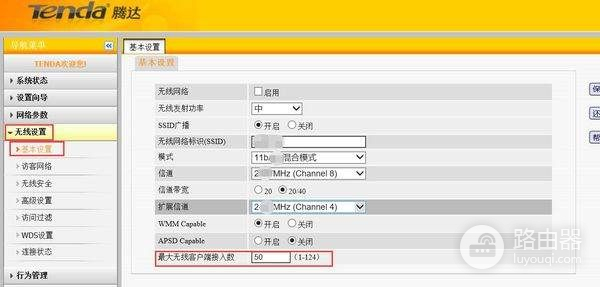
方法二:限制WIFI连接数
二、Tenda路由器如何限制连接人数
在腾达路由器里面设置限制连接人数方法:绑定ip和mac地址,即可限制人数。
1、进入路由器:打开浏览器-输入192.168.1.1(一般路由器地址是这个)进路由器登录界面。
2、输入正确的用户名和密码进入路由器管理后台。
3、我们要先查看已有的IP和对应在的MAC地址栏。
点击左侧的“DHCP服务器”,选择“客户端列表”,记下右边显示的对应的IP和MAC地址,这个一定要记正确。


4、再点击左侧的“静态地址分配”链接,在右边点击“添加新条目”按钮。
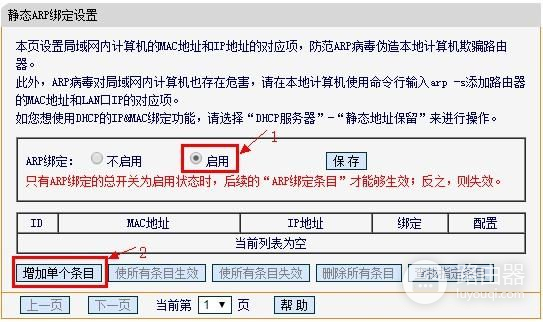
5、在右边输入正确的对应的MAC和IP地址,再将“状态”选择为“生效”,再单击“保存”按钮保存,此步是为了以后网速和流量控制永远无误。
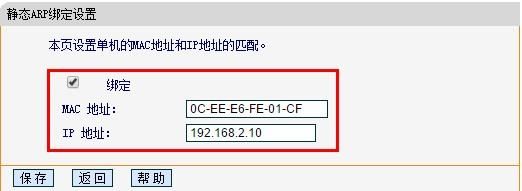
6、重复前面两步,至到添加完成所有的IP。
7、再单击左侧的“IP带宽控制”链接,在右边勾选上“开启IP带宽控制”复选框并在下面选择正确的网速。
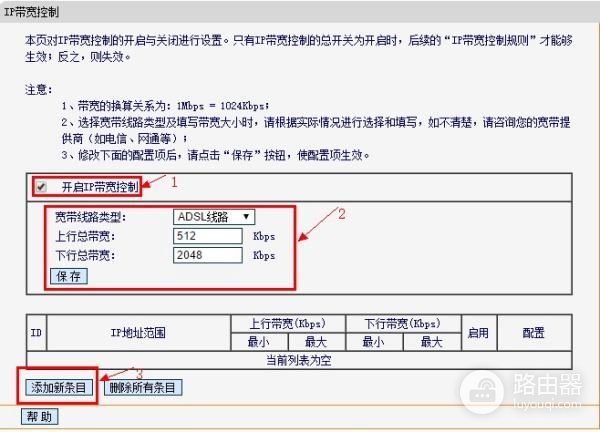
8、再在下面的规则中填写要控制的IP和带宽大小,同时也设置自己的电脑“保证最小带宽”,并且全部选择“启用”,再单击“保存”按钮保存全部的设置即可。
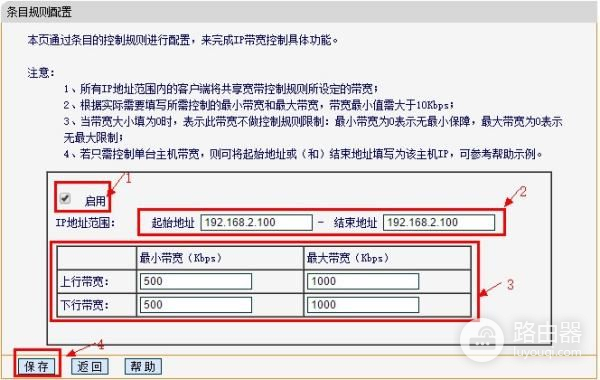
三、怎么设置腾达无线路由器不让别人连接上网
防止被别人蹭网的防御措施:
1、采用WPA/WPA2-PSK加密
蹭网一族一般用的都是傻瓜蹭网软件,只能破解WEP加密的无线信号;稍微高级点的蹭网族会用抓包工具分析数据包里面的内容,从而破解得到WEP的密钥。
但是如果采用了WPA-PSK或者WPA2-PSK加密的话,一般情况下很难有人可以蹭到你的网。
这是目前杜绝蹭网最有效的方法!设置方法也很简单,只要进到无线设置中,把加密模式改为WPA-PSK,再输入密钥就OK啦。
2、关闭SSID(网络名称)广播
设置好无线加密后,我们就需要开始隐藏自己了。
通过关闭无线路由/AP的SSID广播,“蹭网”者就很难在搜索无线时发现你的无线网络,这也就减少了你的无线网络被“蹭”的机会。
当然,修改一个有个性的SSID也很重要,这样可以防止被“蹭网”者猜到。
设置方法很简单,进入无线路由/AP的Web配置界面,然后找到“基本设置”菜单,在其中修改SSID名称,然后选择“停用SSID广播”,最后点击确定即可。
3、关闭DHCP功能
关闭了SSID广播,我们还需要关闭DHCP功能,也就是让无线路由/AP无法自动给无线客户端分配IP地址。
而为了进一步防止被“蹭网”,我们最好修改无线路由/AP的默认IP地址,例如默认IP地址为:192.168.1.1,我们可以修改为10.0.0.1,这样可以防止被“蹭网”者轻易猜到。
设置方法同样简单,进入无线路由/AP的Web配置界面,找到“局域网设置”菜单,然后修改默认IP地址,并“停用DHCP服务器”,最后点击确定即可。
4、降低发射功率和升级固件
目前有些无线路由/AP具有调节无线发射功率这个功能,通过调节无线发射功率,可以控制无线网络的覆盖范围,这样同样可以阻止“邻居”的“蹭网”,因为它很难搜索到你的无线信号。
升级无线路由/AP的固件同样重要,因为它不仅可以修复一些安全漏洞,还有可能增加额外的防护功能,从而获得更好的安全防护效果。
5、设置MAC地址过滤
在防止“蹭网”的整体设置中,MAC地址过滤是非常关键的一步。
我们利用网络设备MAC地址唯一性的特点,通过设置“允许MAC地址连接”的列表,仅允许列表中的客户端连接无线网络,这样即使无线密钥被破解,“蹭网”者依然无法连入你的无线网络。
MAC地址过滤一般在无线路由/AP的“高级设置”菜单中,我们只需启用其中的MAC地址过滤功能,并将允许连接的客户端设备的MAC地址输入在列表中,最后点击确定即可。
那么如何查看客户端设备的MAC地址呢?很简单,我们只需依次单击“开始”→“运行”→输入“cmd”→回车,在出现的命令提示符界面中输“ipconfig /all”→回车,就可以得到客户端的MAC地址了。
6、修改内部IP设置
如果你觉得还不够安全,那么可以继续设置。
关闭DHCP服务器。
DHCP可以自动为无线网络分配IP,这也同时方便了蹭网一族破解了你的密钥以后接入你的路由器。
关闭DHCP以后,自己的电脑无线网卡需要手动指定IP,别急,咱先把路由器的内部IP改掉。
一般路由器默认IP地址都是192.168.1.1,也就是网关地址,我们把该地址改为任意的一个内网地址,比如172.88.88.1,这样内部的电脑可以指定IP为172.88.88.X网段。
如此一来,一般的蹭网族根本就摸不清你内网的IP设置,也无法下手给自己分配IP上网。
这样我们的整体防护设置也就全部完成了。
在这套整体防护方案的保护下,一般的“蹭网”者就很难侵入到你的无线网络了,你的网络将会恢复往日的畅通,你的数据信息将变得更加安全。













